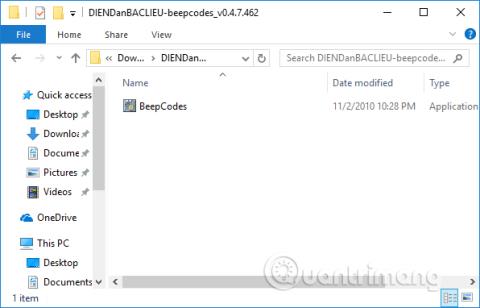Pri každom zapnutí počítača sa ozve pípnutie a potom sa spustí operačný systém. Zvyčajne sa pípnutie objaví iba raz pri spustení, takže používateľ pozná aktuálny stav počítača. Ak áno, keď sa na počítači objavia nezvyčajné pípnutia, ako sú dlhé pípnutia alebo viacnásobné pípnutia, používateľ musí znova skontrolovať hardvér.
Každý výrobca základnej dosky bude používať iný typ čipu BIOS, takže každý čip BIOS bude mať iný spôsob vydávania zvuku. Ak máte problémy so zisťovaním chýb pípaním na vašom počítači, môžete použiť softvér Beep Code Viewer na diagnostiku chýb pomocou zvukových signálov. Tento softvér syntetizuje všetky vzory pípaní existujúcich výrobcov čipov BIOS a plne vám vysvetlí, ako chybu opraviť.
Ako diagnostikovať chyby počítača pomocou zvukových signálov
Zvukový kód a POST počítača
POST (automatický test pri zapnutí) testuje interný hardvér počítača, aby skontroloval kompatibilitu a konektivitu pred začatím zvyšku procesu zavádzania. Ak počítač prejde procesom POST, počítač môže pípnuť raz (niektoré počítače pípnu dvakrát) a potom pokračovať v zavádzaní. Ak sa však v počítači vyskytne chyba POST, počítač nezapípa ani nevygeneruje zvukový kód, aby používateľ vedel o príčine problému.
Ak má váš počítač nezvyčajný proces POST alebo zvukový signál, ktorý nie je uvedený nižšie, postupujte podľa krokov na riešenie problémov s testom POST a identifikujte chybný hardvérový komponent.
Zvukový kód AMI BIOS
Nižšie sú uvedené zvukové kódy BIOS AMI, ktoré sa môžu vyskytnúť. Avšak, pretože tento BIOS má veľa rôznych výrobcov, zvukové kódy sa môžu mierne líšiť.
| Zvukový kód |
Popíšte |
| 1 krátky zvuk |
Chyba obnovenia DRAM. |
| 2 krátke hodiny |
Chyba paritného obvodu.
|
| 3 krátke hodiny |
Základná chyba 64 kB RAM. |
| 4 krátke hodiny |
Chyba systémového časovača. |
| 5 krátkych hodín |
Chyba procesu. |
| 6 krátkych hodín |
Chyba ovládača klávesnice Gate A20. |
| 7 krátkych hodín |
Chyba výnimky virtuálneho režimu. |
| 8 krátkych hodín |
Zobrazuje neúspešnú kontrolu čítania/zápisu pamäte. |
| 9 krátkych hodín |
Chyba kontroly BIOS ROM. |
| 10 krátkych hodín |
Chyba pri čítaní/zápise pri vypínaní CMOS. |
| 11 krátkych hodín |
Chyba vyrovnávacej pamäte. |
| 1 dlhá hodina, 3 krátke hodiny |
Normálna/rozšírená chyba pamäte. |
| 1 dlhá hodina, 8 krátkych hodín |
Zobrazenie/načítanie neúspešných testov. |
| Zvuková signalizácia s 2 rôznymi tónmi |
Rýchlosť ventilátora CPU je nízka, vyskytol sa problém s napätím. |
Zvukový kód AWARD BIOS
Nižšie sú uvedené možné zvukové kódy BIOS AWARD, ktoré sa môžu vyskytnúť. Keďže však tento BIOS má veľa rôznych výrobcov, kódy pípnutí sa môžu mierne líšiť.
| Zvukový kód |
Popíšte |
| 1 dlhá hodina, 2 krátke hodiny |
Indikuje, že sa vyskytla chyba videa a systém BIOS nemôže inicializovať zobrazenie videa na zobrazenie ďalších informácií. |
| 1 dlhá hodina, 3 krátke hodiny |
Nezistila sa žiadna grafická karta (znova vložte grafickú kartu) alebo je grafická karta chybná. |
| Pípanie sa opakovalo donekonečna |
problém s RAM. |
| Opakujte ostré pípnutia, keď je počítač spustený. |
Procesor (CPU) je príliš horúci. |
| Opakujte pípnutia striedajúce sa s prenikavým zvukom a nie |
Problémy s mikroprocesorom (CPU). Môže byť poškodený. |
Ak sa zistia akékoľvek iné opraviteľné hardvérové problémy, systém BIOS zobrazí správu.
Zvukový kód Dell
| Zvukový kód |
Popíšte |
| 1 pípnutie |
BIOS ROM je poškodený alebo chybný. |
| 2 pípnutia |
Nerozpoznáva RAM |
| 3 pípnutia |
Chyba základnej dosky |
| 4 pípnutia |
Chyba RAM |
| 5 pípnutí |
Chyba batérie CMOS. |
| 6 pípnutí |
Chyba grafickej karty. |
| 7 pípnutí |
Slabý procesor (CPU). |
Zvukový kód IBM BIOS
Nižšie sú uvedené zvukové kódy IBM BIOS, ktoré sa môžu vyskytnúť. Keďže však tento BIOS má veľa rôznych výrobcov, kódy pípnutí sa môžu mierne líšiť.
| Zvukový kód |
Popíšte |
| Nie je počuť žiadne pípnutie |
Žiadne napájanie, uvoľnený napájací kábel alebo nedostatočné napájanie. |
| 1 krátke pípnutie |
POST je normálny, počítač je v poriadku. |
| 2 krátke pípnutia |
Chyba POST, skontrolujte obrazovku a nájdite kód chyby. |
| Nepretržité pípanie |
Žiadne napájanie, uvoľnený napájací kábel alebo nedostatočné napájanie. |
| Krátke pípnutia sa opakujú |
Žiadne napájanie, uvoľnený napájací kábel alebo nedostatočné napájanie. |
| 1 dlhé pípnutie a 1 krátke pípnutie |
Vyskytol sa problém so základnou doskou . |
| 1 dlhé pípnutie a 2 krátke pípnutia |
Problém súvisiaci s videom (problém s obvodom displeja Mono/CGA). |
| 1 dlhé pípnutie a 3 krátke pípnutia |
Obvod zobrazovania videa (EGA). |
| 3 dlhé pípnutia |
Chyba klávesnice alebo karty klávesnice. |
| 1 pípnutie, obrazovka sa nezobrazuje alebo sa zobrazuje nesprávne |
Obvod zobrazovania videa. |
Zvuk pri spustení systému Macintosh
| Mínus |
Chyba |
| Chybový tón (2 rôzne tóny) |
Problém s doskou logiky alebo zbernicou SCSI. |
| Tón spustenia, otáčanie disku, žiadne video |
Problém s ovládačom videa. |
| Zapnutie, žiadne pípnutie |
Problém s logickou doskou. |
| Vysoké tóny, 4 vyššie tóny |
Problém so SIMM. |
Phoenix kód BIOS
Nižšie sú uvedené zvukové kódy pre Phoenix BIOS Q3.07 alebo 4.x.
| Zvukový kód |
Popis alebo sekciu na kontrolu |
| 1-1-1-1 |
Zvukový kód nebol potvrdený. Znovu vložte čip RAM alebo vymeňte čip RAM, ak je to možné. |
| 1-1-1-3 |
Overte skutočný režim. |
| 1-1-2-1 |
Získajte typ procesora. |
| 1-1-2-3 |
Inicializujte hardvér systému. |
| 1-1-3-1 |
Inicializujte registre čipovej sady s počiatočnou hodnotou POST. |
| 1-1-3-2 |
Umiestnite vlajku POST na miesto. |
| 1-1-3-3 |
Inicializujte registre CPU. |
| 1-1-4-1 |
Inicializujte vyrovnávaciu pamäť na pôvodnú hodnotu POST. |
| 1-1-4-3 |
Inicializujte I/O hodnotu. |
| 1-2-1-1 |
Spustite proces správy napájania. |
| 1-2-1-2 |
Načítať register nahradený pôvodnou hodnotou POST. |
| 1-2-1-3 |
Prejdite na UserPatch0. |
| 1-2-2-1 |
Inicializujte ovládač klávesnice. |
| 1-2-2-3 |
Skontrolujte BIOS ROM. |
| 1-2-3-1 |
Inicializujte časovač 8254. |
| 1-2-3-3 |
Inicializujte ovládač DMA 8237. |
| 1-2-4-1 |
Programovateľný reset ovládača prerušenia. |
| 1-3-1-1 |
Skontrolujte schopnosť obnovovania pamäte DRAM. |
| 1-3-1-3 |
Skontrolujte ovládač klávesnice 8742. |
| 1-3-2-1 |
Nastavte segment ES na registráciu 4 GB. |
| 1-3-3-1 |
Automatizácia DRAM. |
| 1-3-3-3 |
Vymazať pamäť RAM 512 kB. |
| 1-3-4-1 |
Skontrolujte riadky základnej adresy 512. |
| 1-3-4-3 |
Test základnej pamäte 512 kB. |
| 1-4-1-3 |
Skontrolujte frekvenciu hodín zbernice CPU. |
| 1-4-2-4 |
Znova inicializujte čipset. |
| 1-4-3-1 |
Chráňte systém BIOS ROM. |
| 1-4-3-2 |
Znova inicializujte vyrovnávaciu pamäť. |
| 1-4-3-3 |
Automatizácia vyrovnávacej pamäte. |
| 1-4-4-1 |
Pokročilá konfigurácia registra čipovej sady. |
| 1-4-4-2 |
Nahrajte náhradné registre s hodnotami CMOS. |
| 2-1-1-1 |
Nastavte počiatočnú rýchlosť procesora. |
| 2-1-1-3 |
Inicializujte vektor prerušenia. |
| 2-1-2-1 |
Spustite procesy prerušenia systému BIOS. |
| 2-1-2-3 |
Skontrolujte upozornenie o autorských právach ROM. |
| 2-1-2-4 |
Inicializujte správcu pre voliteľné ROM PCI. |
| 2-1-3-1 |
Skontrolujte konfiguráciu videa pomocou CMOS. |
| 2-1-3-2 |
Inicializujte zbernicu PCI a zariadenia. |
| 2-1-3-3 |
Inicializujte všetky video adaptéry v systéme. |
| 2-1-4-1 |
Chráňte video BIOS ROM. |
| 2-1-4-3 |
Zobrazte oznámenie o autorských právach. |
| 2-2-1-1 |
Zobrazuje typ a rýchlosť procesora. |
| 2-2-1-3 |
Skontrolujte klávesnicu. |
| 2-2-2-1 |
Nastavte akciu stlačenia klávesu, ak je povolená. |
| 2-2-2-3 |
Aktivujte klávesnicu. |
| 2-2-3-1 |
Skontrolujte neočakávané prerušenia. |
| 2-2-3-3 |
Zobrazenie výzvy Stlačte F2 pre vstup do SETUP . |
| 2-2-4-1 |
Skontrolujte RAM z 512 na 640k. |
| 2-3-1-1 |
Skontrolujte rozšírenú pamäť. |
| 2-3-1-3 |
Skontrolujte riadky adresy rozšírenej pamäte. |
| 2-3-2-1 |
Prejdite na UserPatch1. |
| 2-3-2-3 |
Nakonfigurujte pokročilé registre vyrovnávacej pamäte. |
| 2-3-3-1 |
Povoliť externú vyrovnávaciu pamäť a procesor. |
| 2-3-3-3 |
Zobraziť veľkosť externej vyrovnávacej pamäte. |
| 2-3-4-1 |
Upozornenie na ochranu displeja. |
| 2-3-4-3 |
Zobraziť segmenty na jedno použitie. |
| 2-4-1-1 |
Zobraziť chybové hlásenie. |
| 2-4-1-3 |
Skontrolujte chyby konfigurácie. |
| 2-4-2-1 |
Skontrolujte hodiny reálneho času. |
| 2-4-2-3 |
Skontrolujte chyby klávesnice. |
| 2-4-4-1 |
Nastavte vektor hardvérového prerušenia. |
| 2-4-4-3 |
Skontrolujte zostávajúci procesor (ak existuje). |
| 3-1-1-1 |
Vypnite I/O porty na doske. |
| 3-1-1-3 |
Zistite a nainštalujte externé porty RS232. |
| 3-1-2-1 |
Zistite a nainštalujte externé paralelné porty. |
| 3-1-2-3 |
Znova inicializujte vstavané I/O porty. |
| 3-1-3-1 |
Inicializujte dátovú oblasť systému BIOS. |
| 3-1-3-3 |
Inicializujte rozšírenú oblasť údajov systému BIOS. |
| 3-1-4-1 |
Inicializujte radič diskety. |
| 3-2-1-1 |
Inicializujte radič pevného disku. |
| 3-2-1-2 |
Inicializujte radič pevného disku lokálnej zbernice. |
| 3-2-1-3 |
Prejdite na UserPatch2. |
| 3-2-2-1 |
Zakázať riadok adresy A20. |
| 3-2-2-3 |
Vymažte veľký register segmentov ES. |
| 3-2-3-1 |
Vyhľadajte voliteľné ROM. |
| 3-2-3-3 |
Chráni voliteľné ROM. |
| 3-2-4-1 |
Nastavte funkcie správy napájania. |
| 3-2-4-3 |
Nastavte hardvérové prerušenia. |
| 3-3-1-1 |
Nastavte čas dňa. |
| 3-3-1-3 |
Skontrolujte zámok kľúča. |
| 3-3-3-1 |
Odstráňte výzvu F2. |
| 3-3-3-3 |
Skenovanie stlačenia klávesu F2. |
| 3-3-4-1 |
Zadajte nastavenie CMOS. |
| 3-3-4-3 |
Odstráňte príznak POST. |
| 3-4-1-1 |
Kontrola chýb. |
| 3-4-1-3 |
Proces POST je dokončený a pripravuje sa na spustenie operačného systému. |
| 3-4-2-1 |
Jedno pípnutie. |
| 3-4-2-3 |
Skontrolujte heslo (voliteľné). |
| 3-4-3-1 |
Odstráňte tabuľku globálneho popisu. |
| 3-4-4-1 |
Odstráňte kontrolu parity. |
| 3-4-4-3 |
Čistá obrazovka (voliteľné). |
| 3-4-4-4 |
Skontrolujte vírusy a pripomenutia zálohovania. |
| 4-1-1-1 |
Skúste zaviesť systém s INT 19. |
| 4-2-1-1 |
Chyba pri prerušení obsluhy. |
| 4-2-1-3 |
Neznáma občasná chyba. |
| 4-2-2-1 |
Čakajúca chyba prerušenia. |
| 4-2-2-3 |
Chyba inicializácie ROM možnosť. |
| 4-2-3-1 |
Chyba pri vypínaní. |
| 4-2-3-3 |
Presuňte expanzný blok. |
| 4-2-4-1 |
Chyba pri vypínaní 10. |
| 4-3-1-3 |
Inicializujte čipset. |
| 4-3-1-4 |
Inicializujte obnovovacie počítadlo. |
| 4-3-2-1 |
Vyžaduje sa flash test. |
| 4-3-2-2 |
Skontrolujte HW stav ROM. |
| 4-3-2-3 |
BIOS ROM je v poriadku. |
| 4-3-2-4 |
Vykonajte úplný test pamäte RAM. |
| 4-3-3-1 |
Inicializujte OEM. |
| 4-3-3-2 |
Inicializujte obsluhu prerušení. |
| 4-3-3-3 |
Prečítajte si štartovací kód. |
| 4-3-3-4 |
Inicializujte všetky vektory. |
| 4-3-4-1 |
Spustite flash program. |
| 4-3-4-2 |
Inicializujte zavádzacie zariadenie. |
| 4-3-4-3 |
Bootovací kód sa prečíta ako OK. |
| Zvuková signalizácia s 2 rôznymi tónmi |
Rýchlosť ventilátora CPU je nízka, vyskytol sa problém s úrovňami napätia. |
Ako používať Beep Code Viewer na diagnostikovanie chýb PC pomocou zvukov
Krok 1:
Najprv prejdite na nižšie uvedený odkaz a stiahnite si softvér do počítača a potom pomocou nástroja na počítači extrahujte súbor zip.
- fshare.vn/file/GHDFUPXGAP/
Krok 2:
V rozbalenom priečinku stačí kliknúť na súbor Beep Code Viewer a spustiť softvér bez mnohých inštalačných krokov.

Krok 3:
Zobrazí sa softvérové rozhranie, ktoré je pre používateľov veľmi jednoduché. Ak chcete skontrolovať chyby, musíte najprv poznať značku systému BIOS, ktorú používa hlavný panel vášho počítača. Kliknite na položku Informácie o systéme BIOS v rozhraní.

Alebo môžu používatelia použiť prístupové klávesy systému BIOS v článku Pokyny na prístup k systému BIOS na rôznych počítačových linkách .

Zobrazia sa všetky informácie o systéme BIOS.

Po určení značky BIOS a určení typu pípania, ktoré sa objaví na zariadení, stačí kliknúť na typ pípania a hneď pod ním bude názov chyby a spôsob, ako chybu opraviť.
Pomocou nástroja Beep Code Viewer dokážeme určiť príčinu a chybu neobvyklých pípnutí na zariadení. Odtiaľ sa môžu používatelia spoľahnúť na závažnosť chyby stroja, aby našli riešenie problému.
Pozrieť viac:
Prajem vám úspech!